
英語YouTubeビデオでリスニング力を鍛えるコツを教えます! 翻訳字幕に頼らず英語を頭から”ビジュアライズ”するために必要なこと
プログラミングを学習する上でYouTubeのオンラインチュートリアルは欠かせないリソースです。有料でも無料でも日本語のコンテンツは多くありますが、やはり英語のコンテンツで情報や知識の入手ができれば、プログラミング学習のスピードは爆速的に向上することでしょう。ただ問題なのはこれ。
「英語がよくわからない!」
例え英語を学習していたとしても、海外のオンラインコンテンツはとてもリアルな英語なのでハードルは決して低いものではありません。となれば、最先端の機械翻訳を使って日本語にすればよいはずです。それでも問題があります。
「機械翻訳の日本語がよくわからない!」
YouTubeには字幕を翻訳する機能がありますが、いくつもの理由で使い物になりません。特にプログラミングのコンテンツの場合、様々な特殊用語が出てきますが、それらが正しく翻訳されるケースが非常に少ないのが難点です。致命的なのが、コーディングをすべて普通の文章として翻訳してしまうことです。
例えば、videoオブジェクトにevent listenerを追加するコードがあったとします。
video.addEventListner(...)このコードの説明で"You do video.addEventListner"と言った場合、その英語字幕の翻訳は「ビデオ追加イベントをします」という訳が出てきます。つまり、コードの中のオブジェクト名や変数名、メソッド名などをそのまま英語として訳してしまうわけです。これでは何が何だかさっぱりわかりません。もはや字幕翻訳に頼るわけにはいかないのです。
「速くて聞き取れない」は、実は別問題
YouTubeに限らず、英語で「言っていることが分からない」という場合、その理由は大きく2つあります。
❶ 英語が聞き取れたとしても言っていることがわからない
❷ 英語が聞き取れないだけで、書いてもらうと理解できる
リスニングの問題は❷です。そこで、どうして「聞き取れない」かを理解するために、次のビデオを聞いてみてください。
ステップ❶:冒頭20秒を通常のスピードで聞いてみる
冒頭の20秒間だけ聞いてみてください。Let's get started nowと言ってWDSのロゴが出てくるところまでです。字幕はオフにしておいてください。まずは通常の速度で聞いて、彼が何を言っているか理解してみます。
ちなみにこのビデオはJavaScriptを使ってブラウザ内で顔を認識するAI(Artifical Intelligence:人口知能)のモジュールを利用する方法について解説したビデオです。
このWeb Dev SimplifiedというチャンネルはWeb系の技術を解説する有名なYouTubeコンテンツですが、まず多くの方が感じたのは「彼の英語、速すぎ!」ということではないでしょうか。一回で分からなければもう一度聞いてみてください。
ステップ❷:半分の速度で聞いてみる
再生スピードを半分にして聞いてみます。ビデオ右下にある設定ボタンから「再生速度」を選び、半分の「0.5」にして最初から再生してみてください。

さて、これで理解度はどれだけ上がりましたか?ゆっくりとしたスピードでも分からないところはやっぱりわからないと思います。なぜでしょう?
「自分が話さない英語」は聞いてもわからない
英語が聞き取れない理由はレベルによって様々なのですが、大きな原因は「まさかこんな時にこんな英語を言うなんて?」という”想定外”の英語を聞いた時が最も理解に苦しみます。英語の初心者や中級者くらいまではまだ頭の中にある日本語を中心に英語を考えるので、「日本語だったらこういうように話す」という常識に囚われて、英語がすーっと頭に入ってこないケースが往々にしてあります。
その例がこの冒頭部分だと思います。
Do you like robots? Because I sure do.
まずrobotが聞き取れなかった人はrobotを正しく発音できていない人です。自分で発音できない(しない)言葉を聞いてもすぐには認識できないのはお分かりかと思います。ただこれは単語の発音に慣れればよいだけなので、大きな問題ではありません。
それをクリアできた人は最初の一文が「皆さん、ロボットはお好きですか?」と問いかけているのは簡単に聞き取れたと思います。
問題は次のBecause I sure do.です。Do you like robots? Because I sure do!と書いたものを読んでもなんだかよく理解できていない人も多いのではないですか?でも難しい単語など一切ないですよね。
これは、Do you like robots? (I'm asking you) because I sure doということ。「ロボットは好きですか?というのも、僕はもちろん好きだからね」と言っているわけです。確かにちょっと変則な英語ではありますが、こんなことは日本語ではなかなか言いません。これが「自分でも話さないことは聞いてもわからない」ということです。
これは、頭の中の「普通、こう言うよね」という常識や想定をなくすしかありません。耳にどんなことが入ってきてもそのまま頭から理解するということをしないと、この日本語の常識に阻まれて英語の理解に苦しむ状況からは脱却ができません。
英語での発言力を強化するnoteで「英語は想像以上に発言の自由度が高い」(つまり「どの場面で何を話しても構わない」ということ)という点を解説しましたが、これは英語を聞く場合にも留意しておくべきことです。
「英語を話すように聞く!」そうしないと理解は無理
その次の文は、このビデオで何を紹介するかを一言で言っているのですが、ここは聞き取れましたか?全体の文章を完全に聞き取ることができなくても、スポットで次の言葉が理解できたら「だいたい何を言っているか」は分かるはずです。
このビデオでは・使う・人口知能と顔認識・判定する・感情・Webカメラを通して・リアルタイムで
「これらの単語を使って文章を作りなさい」と言われたら、なんとかつなぎ合わせてできそうではありませんか?ポイントは「顔認識技術を使ってWebカメラに映る顔の感情をリアルタイムで判定する」ということです。
「英語を話すように聞く」というのはこのようにスポット的に単語やフレーズを聞き、それぞれ頭の中で意味をビジュアライズするということです。
その次の文章を見てみます。ここは視聴者に何かお願いをしていますが、これは分かりましたか?これも長い文章ですが、頭から分かる単語を並べるとこうなります。
もしよかったら・ビデオ・僕に教えて・下で・作れる・パート2・使う・顔認識・判定する・誰・絵の中・表示する・名前・顔のすぐ横
つまり「このビデオがよかったなと思ったら僕に教えてください。そうしたら今度はパート2を作って、そこでは顔の横に人の名前を表示することをやってみます」ということです。完全な日本語にしなくても、言葉だけ順番に摘み取って理解するようにしてください。「話すように聞く」と、話す力も強化されるということを是非覚えておいてください。
ちなみにトランスクリプトは以下の通りです。
Do you like robots? Because I sure do! So, in today's video, I'm going to be using artificial intelligence and face recognition to determine my emotions
through my webcam in real-time. Also, if you enjoyed this video make sure to let me know down below, so that I can create a part two to this video where I use face recognition in order to determine who is in a picture and display their name next to their face. Let's get started now.
まずは内容を理解した上で英語を聞く練習を
いきなり「英語を話すように聞く」というのも難しいので、まずは内容をしっかりと理解した上で英語を聞くというのは大変効果があります。ただ、問題なのはどうやって内容を先に理解するかですが、やはりここは機械翻訳を利用するしかありません。
先にも説明した通り機械翻訳はそのままだと使い物になりません。そこで、使い物になる機械翻訳の利用方法について詳しく解説します。
ステップ❶:30秒程度のセクションを決める
YouTubeは英語の字幕を翻訳する機能もありますが、理解できる訳文が出てくるのは少ないです。そこで、「ここら辺がよくわからない」というセクションをターゲットにして、まずその訳文を読むことにします。
ステップ❷:トランスクリプションをコピー
次にトランスクリプション(文字起こし)を表示させます。ビデオ右下にある3つのドットから「文字起こしを開く」を選択してください。

するとビデオ右サイドに文字起こし画面が出てきます。

デフォルトではタイムスタンプが左側に表示されますが、ここではそれを非表示にします。文字起こしの右上にある3つのドットをクリックして「タイムスタンプ表示を切り替える」を選択してください。
そうしたら内容を理解したい部分を選択ドラッグしてテキストをコピーします(タイムスタンプを非表示にしたのはことためです)。ここでは冒頭から、Let's get started nowのところまでを選択しました。

ステップ❸:パンクチュエーションを入れる
このまま機械翻訳(後で詳しく解説)にかけるととんでもないことになります。
あなたはロボットが好きですか?
今日の動画では
人工知能と顔
感情を判断するための認識
私のウェブカメラを介してリアルタイムでも
このビデオを楽しんだことを確認してください。
作ることができるように、私は下に知っています。
このビデオのパート2では
顔認識をして
写真に写っている人を表示して
顔の横に名前を付けよう
始まったばかり
トランスクリプションのテキストはカンマやピリオドがなく、細切れになっているので、機械翻訳はそれを正しく処理できません。短い場合には自分で直してもよいのですが、ここではちょっとだけ自動化します。
英語の文章中のカンマやピリオド、ハイフン、アポストロフィーなどの記号をPunctuationと言います。これを自動的に入れるPythonのモジュールがあります。
ここで自分でコードを書いてもよいのですが、幸いなことにデモが用意されていますので、それを利用します。
コピーした文字起こしのテキストをそのままUnpunctuated Textのところに貼り付けます。

「Punctuate]ボタンをクリックすると句読点が入った文章が表示されます。文章もつながっています。
Do you like robots - because I sure do so in today's video I'm going to be using artificial intelligence and face recognition to determine my emotions through my webcam in real-time? Also, if you enjoyed this video, make sure to let me know down below so that I can create a part two to this video, where I use face recognition in order to determine who is in a picture and display their name next to their face. Let'S get started now:
ただ、太字で示した個所などで不正確な変換となっているので、これを直接翻訳すると次のようにちょっとおかしな翻訳結果となります。
あなたはロボットが好きですか - 私は確かに今日のビデオでそうするので、私はリアルタイムで私のウェブカメラを介して私の感情を決定するために人工知能と顔認識を使用するつもりですか?また、このビデオをお楽しみいただけた場合は、下の方にお知らせください。それでは始めましょう。
ここは自分で微調整してみてください。以下がその例です。
Do you like robots? Because I sure do! So, in today's video, I'm going to be using artificial intelligence and face recognition to determine my emotions
through my webcam in real-time. Also, if you enjoyed this video make sure to let me know down below, so that I can create a part two to this video where I use face recognition in order to determine who is in a picture and display their name next to their face. Let's get started now.
パンクチュエーションの自動化ツールはいくつもありますが、無料でまともに動くものが見つかりませんでした。ここが正確になるほど機械翻訳の精度は高くなるので、きちんと内容を把握したい場合は自分でしっかりと修正したほうがよいでしょう。
ステップ❹:DeepLで機械翻訳
DeepLは特に長い文章に強い機械翻訳で、オンライン版もアプリ版もあり、さらに有料だと文字制限なしに利用できます。
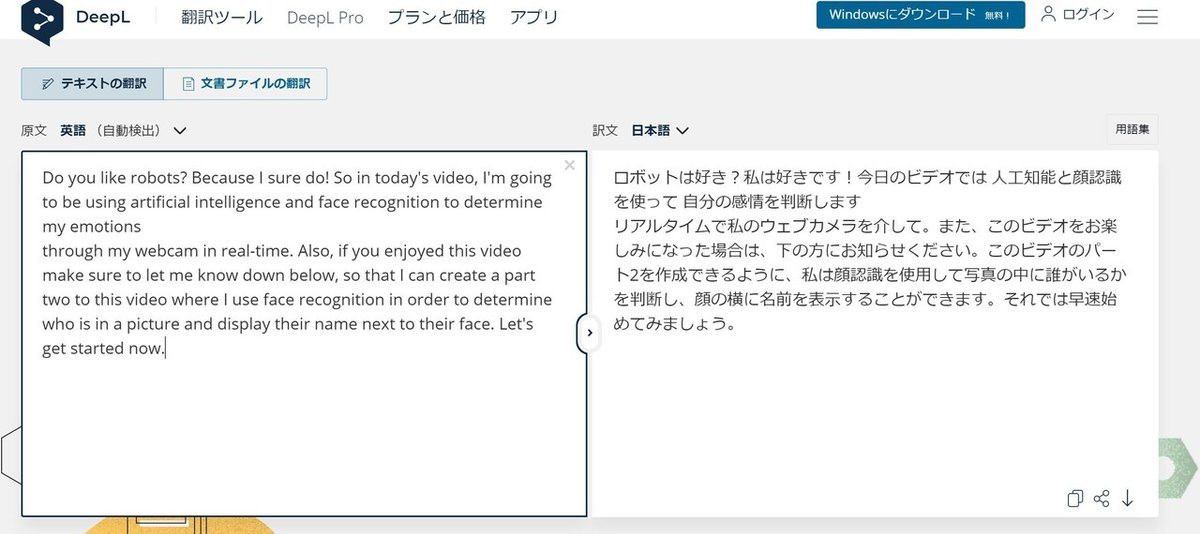
ここで自分で整形したテキストを翻訳させるとこうなります。
ロボットは好き?私は好きです!今日のビデオでは、人工知能と顔認識を使って、リアルタイムでウェブカメラを使って自分の感情を判断します。また、このビデオをお楽しみになった場合は、下の方にお知らせください。このビデオのパート2を作成できるように、私は顔認識を使用して写真の中に誰がいるかを判断し、顔の横に名前を表示することができます。それでは早速始めてみましょう。
後半の長い文章は不自然ですが意味はしっかりと分かるような形にはなっています。
このようにして、まずは日本語で内容を理解した上で英語を聞くと、話している英語と意味をリンクさせやすくなるので、リスニング力を向上させるにはとても効果的なやり方です。
ただ注意点がいくつかあります。
冒頭に解説したように、コーディング解説のところはどんなにテキストを整形しても機械翻訳は使い物になりません。プログラミング解説以外のところでしか通用しないアプローチであることは注意してください。
また、DeepLの無料版は入力テキストに制限があるため、どうしても細切れにしか処理できません。もしビデオ全体を先に理解したいという場合は有料版を使わないと作業に時間がかかります。
さらにPythonモジュールのサイトで使ったPunctuationのDemoにはテキスト制限はありませんが、ボリュームが多くなると手作業で微調整するのは無理。その場合は正規表現などを使ってパターンとなっている誤変換を一気に直す必要もあります。
まとめ
英語のビデオコンテンツを聞くのはかなりハードルが高いのは事実です。ただ、今回の方法で”耳を鍛える”ことによってスピーキングの力もかなり向上するということを忘れないでください。「話すように聞く」というコツがつかめれば、「聞くように話す」ということにも大いに効果を発揮します。最初は相当辛い作業ですが、数をこなすうちにだんだんと耳が肥えてくるのは間違いないことです。
また、翻訳を読んでから聞くのが効果があるように、自分が理解しているトピックでビデオを聞くのも大いに効果があります。例えば、JavaScriptをある程度学習した段階でJavaScriptのクラッシュコースなどを英語で聞くのもとても効果ある学習方法です。とにかくあの手この手で耳を肥やしていくしかリスニングの力を伸ばす方法はないので、がんばって取り組んでみてください。
英語のチュートリアルビデオでプログラミングと英語を学習する方法については次のようなnoteも用意しているので是非参考にしてみてください。
この記事が気に入ったらサポートをしてみませんか?
